3DsMax VR玻璃与瓷器的渲染教程:
本例会详细展示一下VR玻璃与瓷器的渲染教程。
最终效果图:

www.3dMax8.Cn_效果图
第一步. 启动MAX,打开模型文件
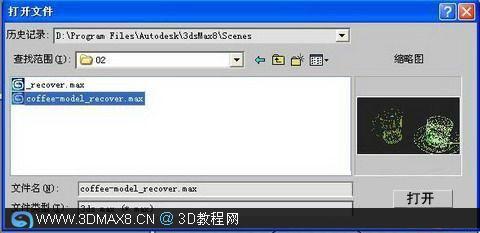
图1
打开渲染器面板,在公用面版产品级里面选择VR 1.5RC3渲染器。
VR 1.5RC3渲染器下载:jb51.net/html/soft/3dsMAXsoft/20070720/571.html
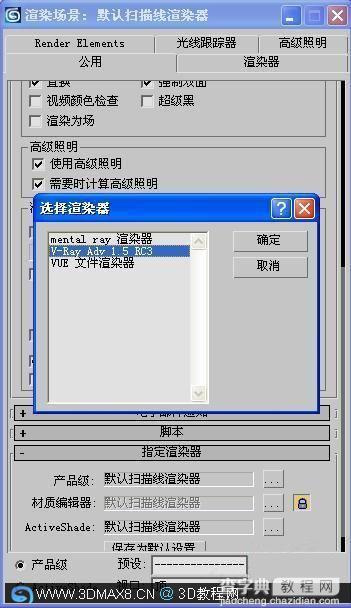
图2
设置VR渲染器,在全局开关里面关掉默认灯光,选择区域抗锯齿.
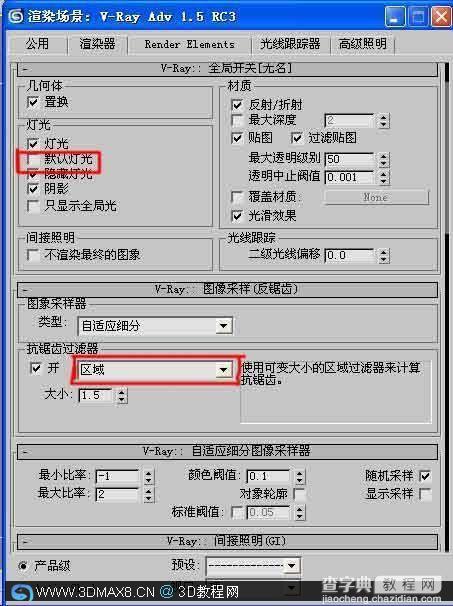
图3
二次全局光引擎先用准蒙特卡洛,发光贴图的质量选择低,机器配置好的也可以选择高一点,这样速度很比较快,下面的显示直接光要勾选,这样在刚开始计算的时候就能看到光照效果.
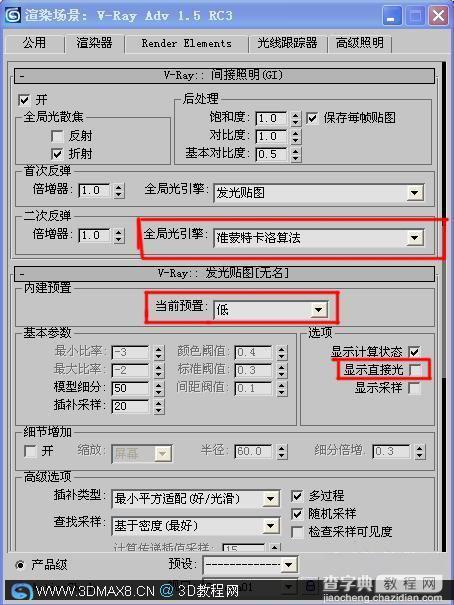
图4
在环境光里面加入一个RGB染色,反射/折射里面加入一个HDR贴图
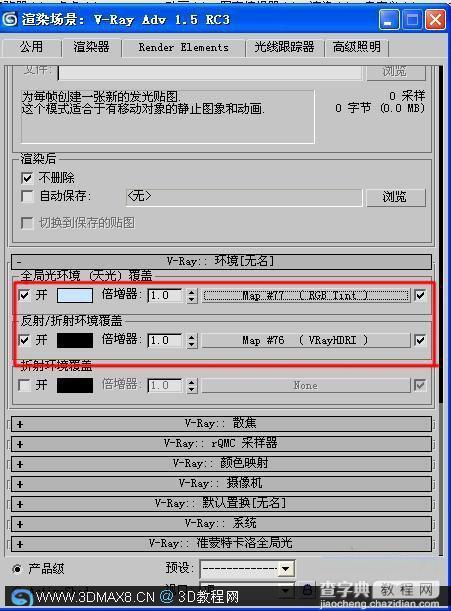
图5
将反射/折射里面的HDRI关联到一个材质球中,参数如图
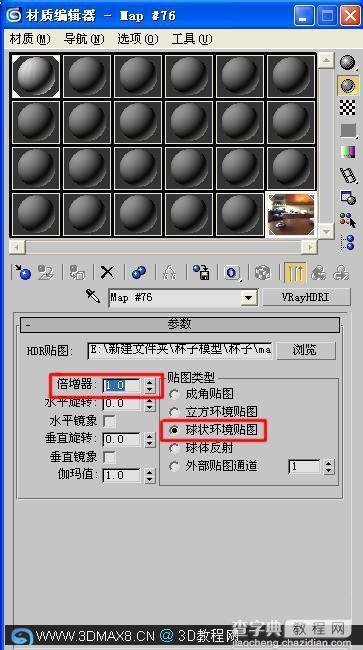
将环境面版中的RGB染色关联到一个材质球中,调节R,G,B的数值,这个直接控制HDR贴图的色高,影响场景.RGB数值如图
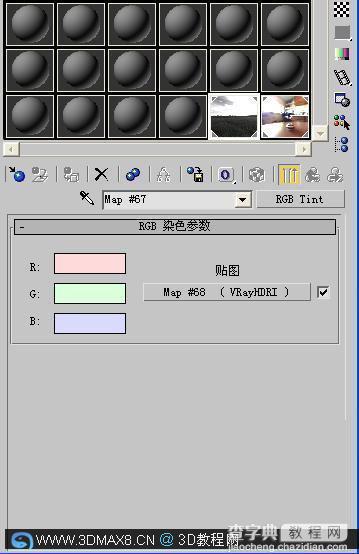
图7

图8

图9

图10
给地面一个材质.参数如图
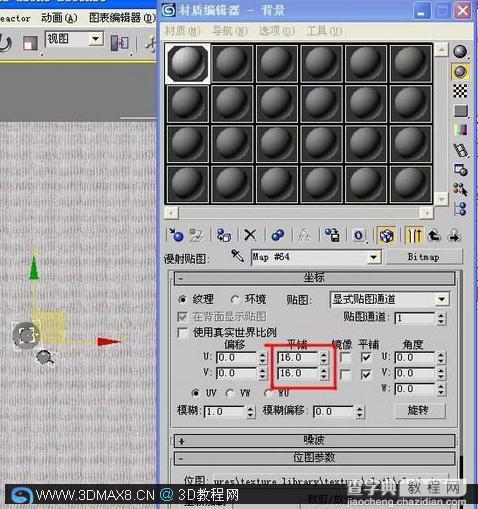
图11

图12
添加一个相机,进入相机视图,试渲一下

图13 VRAY渲染教程: www.jb51.net/html/xrjc/VRAYxr/index.html

图14
感觉光线稍微弱了点,进入材质面版,将HDRI贴图倍增增加为1.5
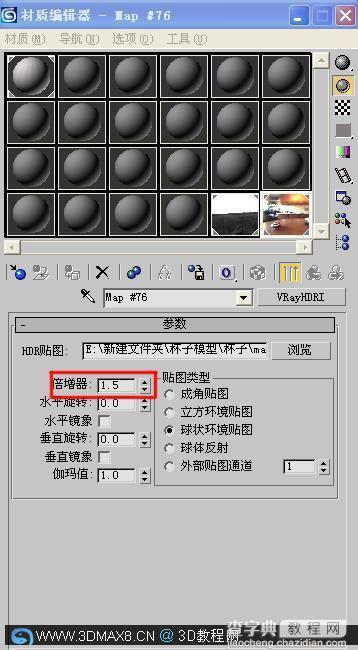
图15
再次试渲,OK,灯光基本上没什么问题了

图16
调节玻璃材质,参数如图 (图17)
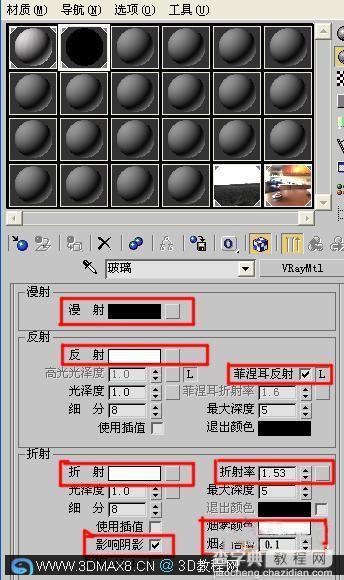
图17
渲一下图,感觉玻璃还行

图18
下面给水的材质凹凸通道里面燥波大小先给5.0渲得试一下
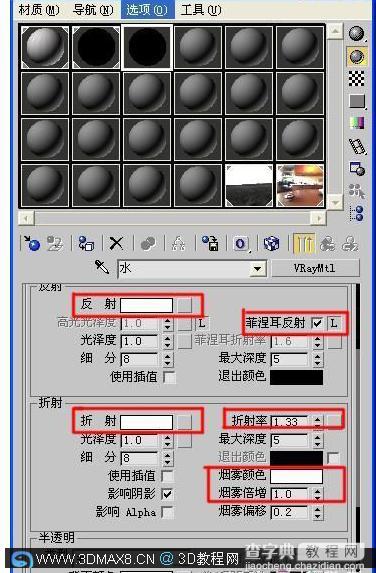
图19 渲染教程:www.jb51.net/html/xrjc/index.html

图20
感觉水的燥波太大了,而且折射/反射里面的HDRI位置也有点问题

图21
重新调节一下

图22
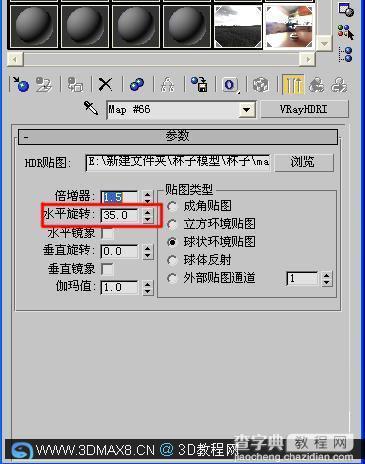
图23
给杯子上面的鸭子贴图,漫反射里面加入一张鸭子的图片,不透明通道中加入一张黑白的鸭子贴图(PS中做的),不透明通道中是白色的不透,黑色的全透,不要弄反了,微软的标志也一样
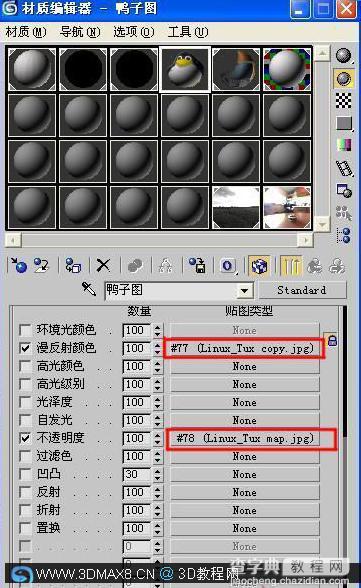
图24
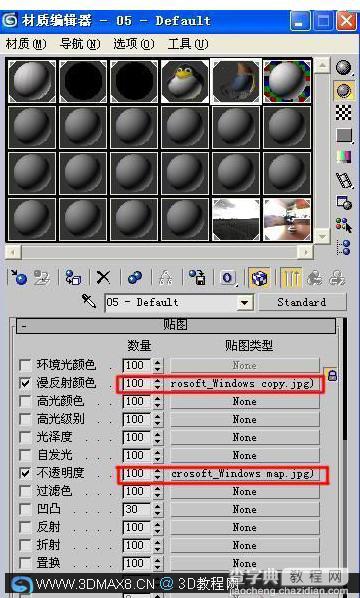
图25
调节咖啡杯的材质,给它一个白色,加些反射,注意勾选菲涅耳反射,如果嫌它不够白可以在环境通道中加入一个输出.

图26
OK,所有的材质都设置完成了,出图吧!!!
再来看下最终效果:

图27


